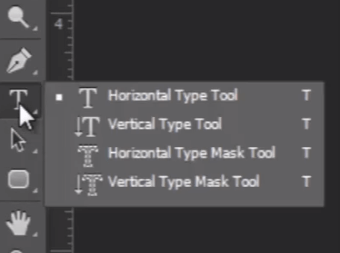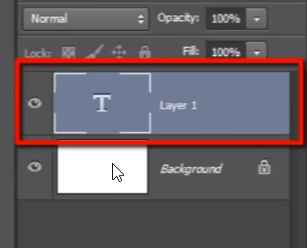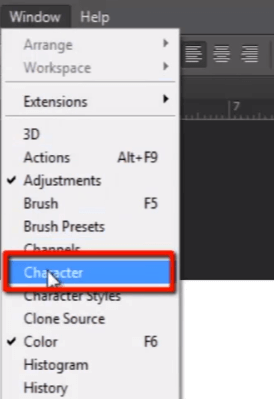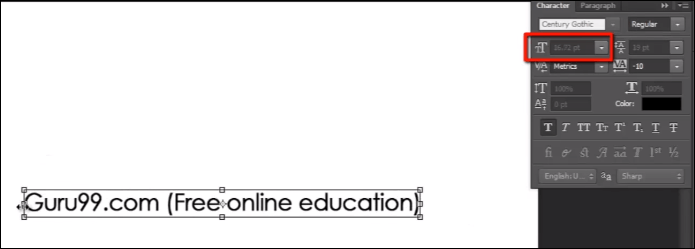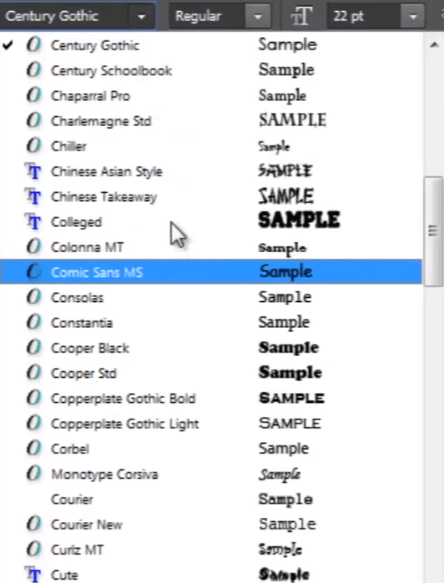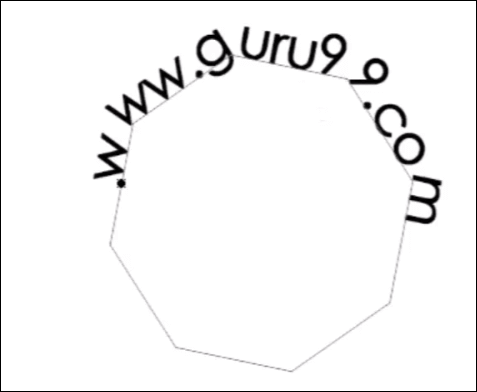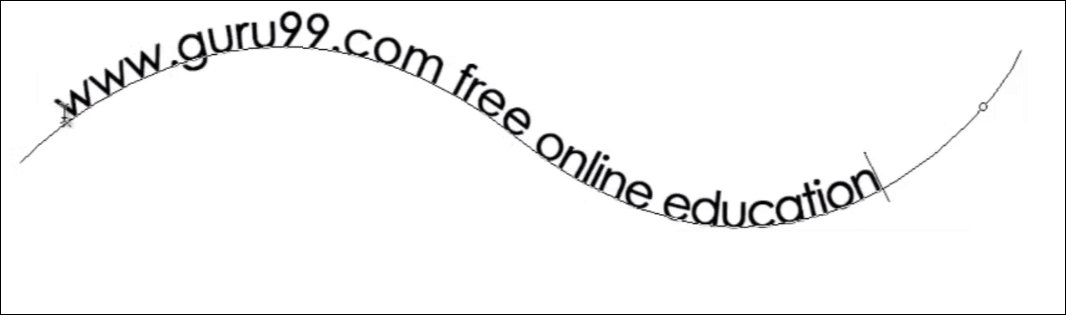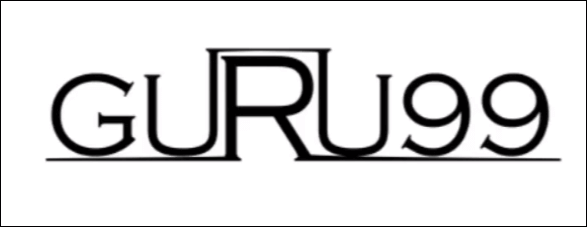Kuinka käyttää Photoshop Text Toolia tekstin lisäämiseen
Photoshop Text Toolin perusteet
Monilla tavoilla voit käyttää "tekstiä" suunnittelun aikana Photoshop.
Tartutaanpa sitten "Tekstityökalu" -kuvausohjelmaan työkalupalkista.
Jos napsautat ja pidät tekstityökalua painettuna, näet erilaisia tekstityökaluja , kuten "Vaakatyyppinen työkalu" , "Pystytyyppityökalu" , "Vaakatyyppinen maskityökalu" ja "Pystytyyppinen maskityökalu". Mutta useimmiten käytämme "vaakatyyppistä työkalua".
Napsauta nyt vain kangasta ja katso kerrokset paneeliin luodaan tyhjä tekstitaso.
Anna minun kirjoittaa "Guru99.com (ilmainen verkkokoulutus)".
Voit valita tekstin kaksoisnapsauttamalla tekstitasoa.
Katso tästä asetuspalkista joitain vaihtoehtoja tekstin muokkaamiseen.
1) Täällä voit muuttaa valitun tekstin kirjasintyylejä. Kirjasintyylejä on valtava luettelo.
2) Täällä voit antaa joitain normaaleja fonttitehosteita, kuten "Lihavoitu", "Kursivoitu" ja "Tavallinen".
3) Tällä vaihtoehdolla voimme asettaa fontin koon. Voit suurentaa tai pienentää kirjasinkokoa napsauttamalla ja vetämällä tätä kuvaketta.
4) Tässä on joitain fontin säätövaihtoehtoja.
5) Napsauta tätä kuvaketta avataksesi "merkki"-paneelin.
Hahmopaneeli
Merkkipaneeli sisältää kaikki tekstin asetukset. Voimme myös saada tämän paneelin "ikkuna" -valikosta.
Tässä paneelissa meillä on samat vaihtoehdot kuin "asetuspalkissa" ja paljon muita vaihtoehtoja, kuten "kerning", "seuranta", "pystyskaalaus", "vaakasuora mittakaava" , "fontin väri" ja paljon muita vaihtoehtoja, joita sinulla on tässä. paneeli muokataksesi tekstejäsi.
Tee nyt tekstin valinta kaksoisnapsauttamalla tekstitasoa ja paina CTRL + T "näytä muunnos".
Voit vetää ja skaalata tekstiä tuhoamatta.
Huomaa tässä tekstin fonttikoko ja pienennä tekstiä. Kun painat enteriä, näet myös tekstin fontin koon muuttuneen.
Voit skaalata tekstiä ylös- ja alaspäin samalla tavalla kuin kuvan kanssa, mutta laatu ei silti menetä skaalauksen jälkeen, kuten kuvassa. Koska kun skaalaamme tekstiä, se ei näyttele tekstiä uudelleen, vaan itse asiassa se muuttaa tekstin kokoa, jotta se voidaan skaalata tuhoamatta.
Jos nyt haluat muuttaa fonttityyliä, valitse teksti ja avaa tämä kirjasintyyliluettelo. Voit valita minkä tahansa fonttityylin tästä luettelosta. Ja jos haluat tarkistaa kaikki kirjasintyylit yksitellen, napsauta vain fonttityylin nimeä ja pidä se valittuna ja ala sitten painaa ylös ja alas nuolinäppäimiä muuttaaksesi kaikkia fonttityylejä yksitellen.
Seuranta ja Kerning
Puhutaanpa seurannasta ja kerningistä. Seuranta tarkoittaa kahden merkin välilyöntiä ja välilyönti tarkoittaa kahden rivin välilyöntiä.
Haluan muuttaa tämän sanan väriä, jotta näet eron selvästi, kun muutat seuranta-arvoa.
Mutta ensin muutamme koko rivin seurantaa napsauttamalla ja vetämällä tätä kuvaketta.
Voit myös asettaa seurantavälin kahden yksittäisen merkin väliin. Napsauta sitä varten näiden kahden sanan välissä ja laita kohdistin sinne. Seurantaarvon muuttamisen pikanäppäin on vain pitää ALT-näppäintä painettuna ja painamalla nuolinäppäimiä vasemmalle ja oikealle lisätäksesi tai pienentääksesi tilaa.
Voit käyttää samaa pikanäppäintä, kun haluat muuttaa koko rivin väliä.
Voimme myös skaalata tekstimme vaaka- ja pystysuunnassa muuttamalla arvoja "pystyskaala"- ja "vaakaskaala" -vaihtoehdoissa.
Teksti polulla
Joten nyt puhutaan tekstistä polulla.
Piirrän muodon poluksi, jotta voimme laittaa siihen tekstiä.
Katso nyt vain kohdistin. kun se on kankaalla polun ulkopuolella, se näyttää tavalliselta tekstityökalukohdistimelta, mutta kun pidän sen polun päällä, se muuttuu. Ja tämä muuttunut kursori osoittaa, että tekstisi pysyy tällä polulla.
Napsauta nyt tätä polkua ja voit kirjoittaa tekstisi, joka seuraa polkua.
Voit myös määrittää polun tekstin aloitus- ja loppupisteen.
Joten valitse teksti ja pidä CTRL-näppäintä painettuna ja aseta kohdistin tekstin alkuun. Näet muuttuneen kohdistimen, napsauta nyt sitä ja vedä kohdistinta, jotta näet kaksi eri pistettä.
Tämä pieni risti osoittaa, että tämä on tekstin aloituskohta ja pieni pistesymboli osoittaa, että tämä on tekstin lopetuskohta. Joten et voi mennä pois tuolta rajoitetulta alueelta.
Voit muuttaa näitä pisteitä pitämällä CTRL-näppäintä painettuna ja napsauttamalla ja vetämällä niitä.
Voit kääntää tekstiä ylös ja alas polun ympäri siirtämällä kohdistinta polkualueelle ja pois sieltä, mutta pidä CTRL-näppäintä painettuna.
Voimme tehdä tämän myös yksinkertaisella kynätyökalulla piirretyllä polulla. joten tarkistetaan se.
Tartu kynätyökaluun ja piirrä yksinkertainen polku.
Ota nyt tekstityökalu, napsauta polkua ja aloita kirjoittaminen.
Ja näet tässä, sinulla on täällä samat ominaisuudet kuin olemme nähneet aiemmin tekstissä muotopolun yli.
Fonttityylin mukauttaminen
Puhutaanpa nyt kirjasintyylin mukauttamisesta.
Tarkoitan, että joka kerta kirjasintyyli ei voi antaa sinulle täsmälleen sitä, mitä haluat. Joten joissain tapauksissa sinun on otettava joitain tekstejä ja muokata niitä tarpeidesi mukaan.
Voit tehdä tämän muuntamalla tekstin poluksi.
Anna minun kirjoittaa sana "Guru99". Napsauta sitten hiiren kakkospainikkeella tekstitasoa tekstipaneelissa ja valitse "luo työpolku".
Se muuntaa tekstisi poluksi, jota voit helposti muokata.
Kytke tekstikerros pois päältä ja katso, että se on luonut polun tekstin ympärille.
Ja katso "polut-paneelissa" työpolku luodaan. Tallenna se ensin.
Jos nyt haluat muokata polkua, tartu kynätyökaluun ja valitse joitakin ohjauspisteitä, joita haluat siirtää, ja aseta ne oikein sellaisiksi, sinulla on suunnittelu mielessäsi.
Sinun on pidettävä CTRL-näppäintä painettuna ja sitten napsauta ja vedä mitä tahansa ohjauspistettä haluamallasi tavalla.
Näet kuinka olen muokannut fonttia ja luonut uuden mallin. Jos luulen, että työskentelen vain kirjasintyylillä saadakseni tulostani, se ei tule menestymään joka kerta. jonkin aikaa meidän on muutettava tekstiä tarpeidemme mukaisesti.
Joten nämä ovat joitakin ominaisuuksia teksteistä seuraavassa video-opetusohjelmassa, josta puhumme "suodattimet".